【JavaWeb】02 Tomcat的使用 & IDEA相关
Tomcat 服务器和 Servlet 版本的对应关系
Servlet 程序从 2.5 版本是现在世面使用最多的版本(xml 配置)
到了 Servlet3.0 之后。就是注解版本的 Servlet 使用。
Tomcat的安装部署:
https://www.cnblogs.com/mindzone/p/12701025.html
Tomcat的目录介绍:
- bin
专门用来存放 Tomcat 服务器的可执行程序
- conf
专门用来存放 Tocmat 服务器的配置文件
- lib
专门用来存放 Tomcat 服务器的 jar 包
即:JavaEE实现的接口规范
- logs
专门用来存放 Tomcat 服务器运行时输出的日记信息
- temp
专门用来存放 Tomcdat 运行时产生的临时数据
- webapps
专门用来存放部署的 Web 工程。
- work
是 Tomcat 工作时的目录,用来存放 Tomcat 运行时 jsp 翻译为 Servlet 的源码,和 Session 钝化的目录。
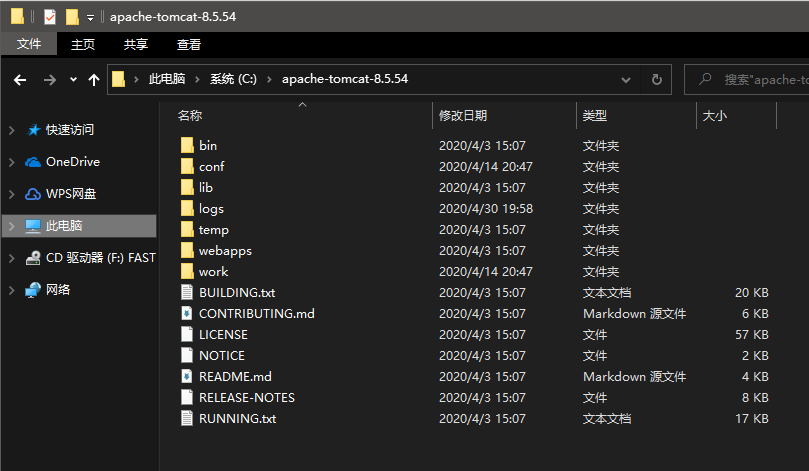
启动 Tomcat 服务器
找到 Tomcat 目录下的 bin 目录下的 【startup.bat 】文件,双击,就可以启动 Tomcat 服务器
测试 Tomcat 服务器启动成功?
打开浏览器,在浏览器地址栏中输入以下地址测试:
1、http://localhost:8080
2、http://127.0.0.1:8080
3、http://真实 ip:8080
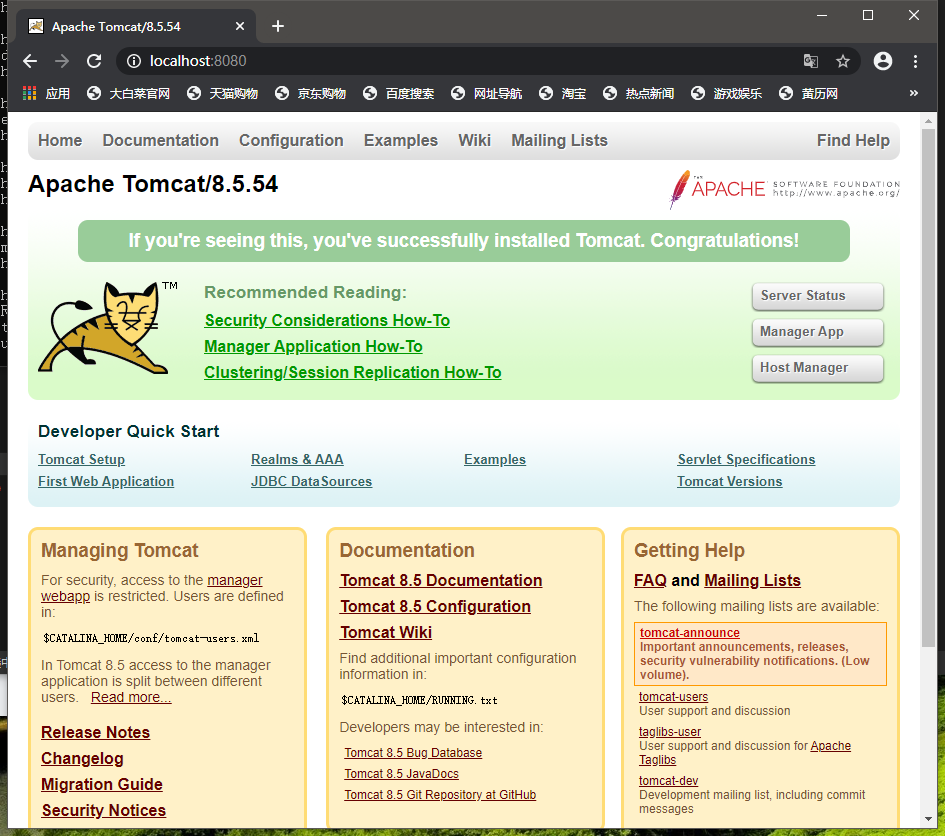
我们也可以输入真实的IP地址:
打开终端输入ipconfig进入查看
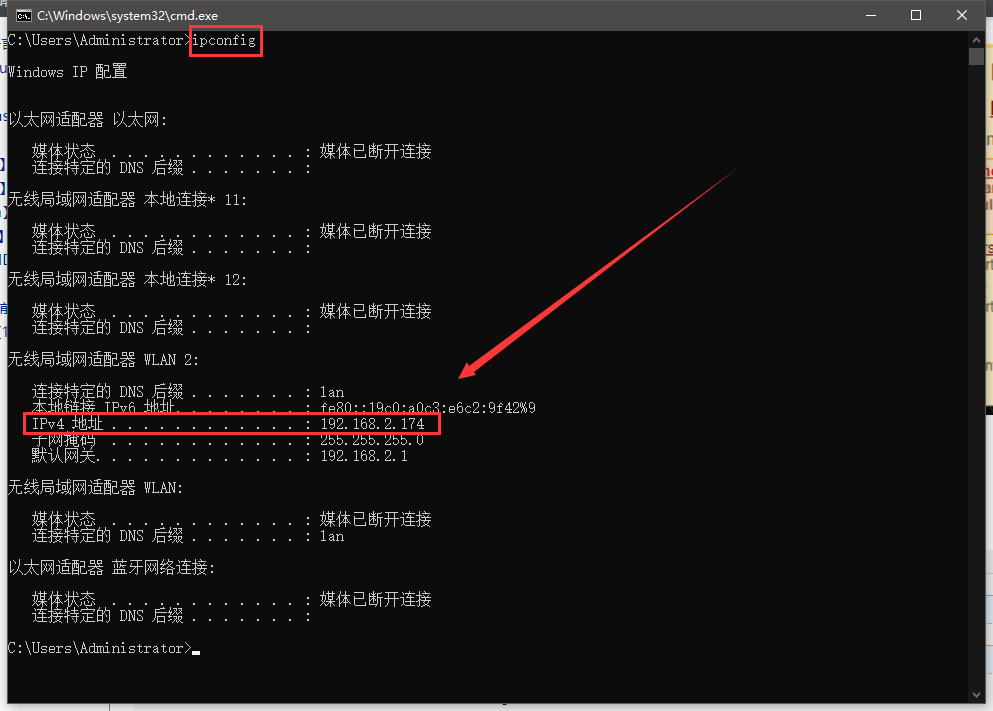
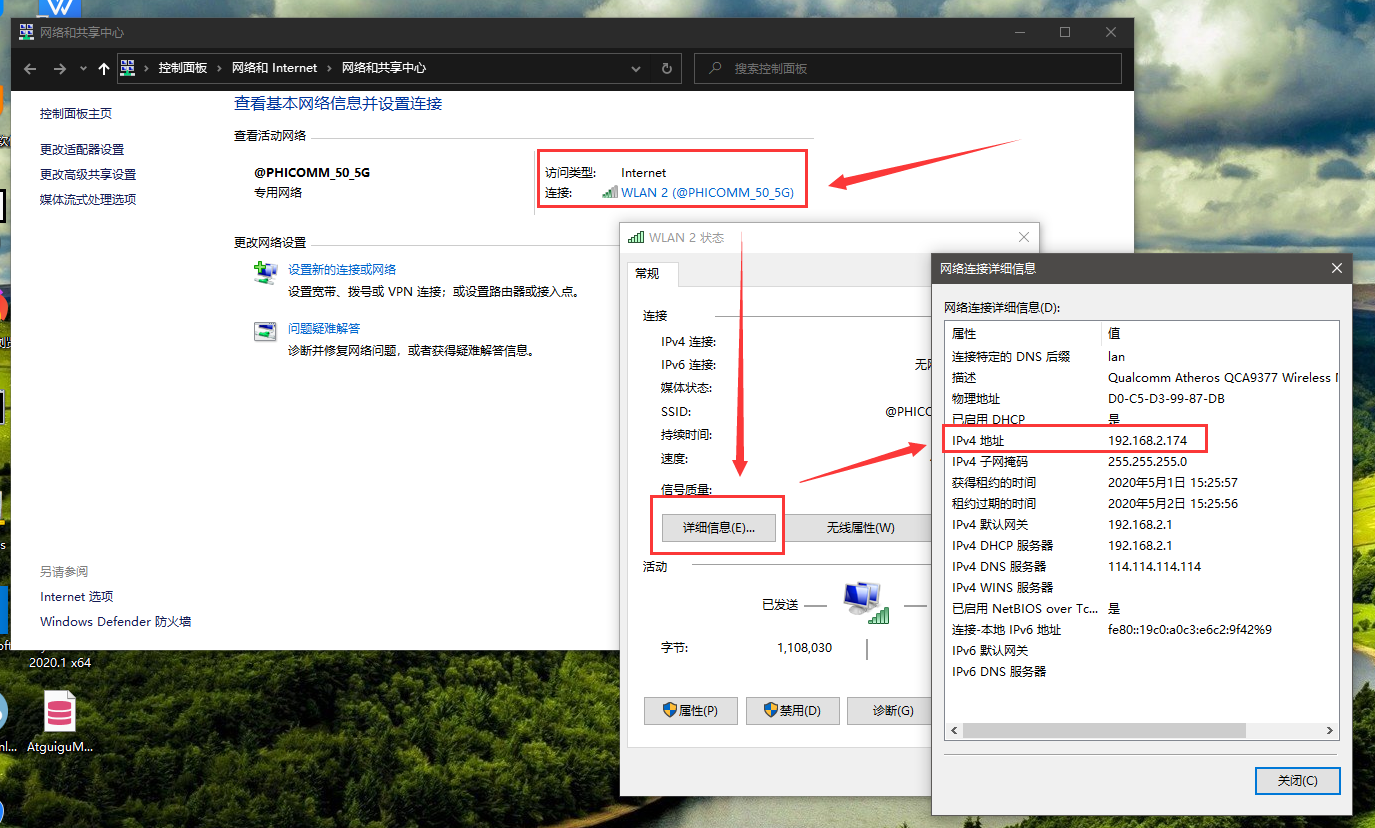
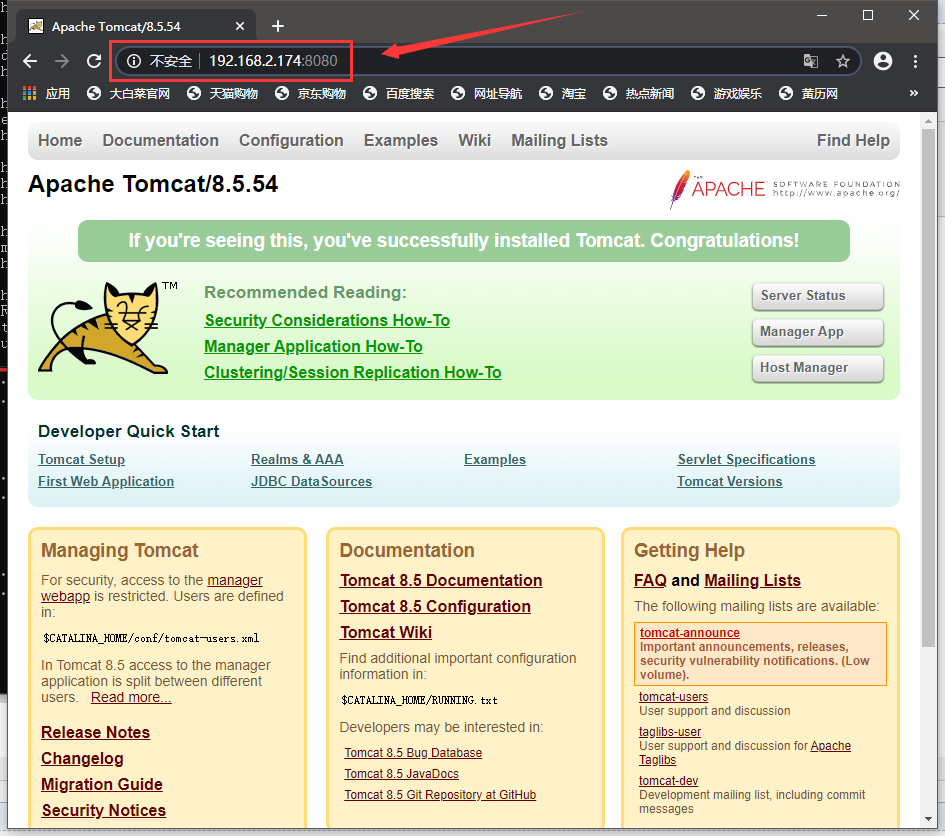
常见的启动失败的情况
双击 startup.bat 文件,就会出现一个小黑窗口一闪而来。
这个时候,失败的原因基本上都是因为没有配置好 JAVA_HOME 环境变量
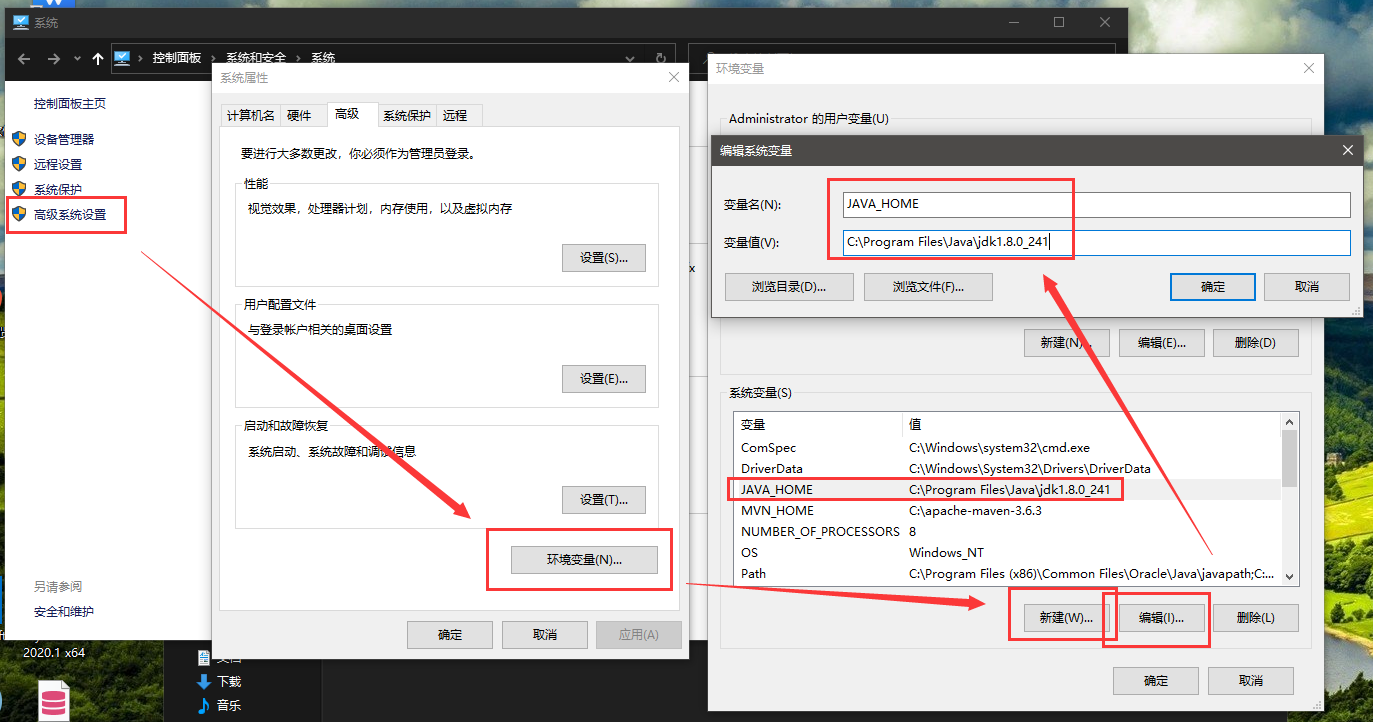
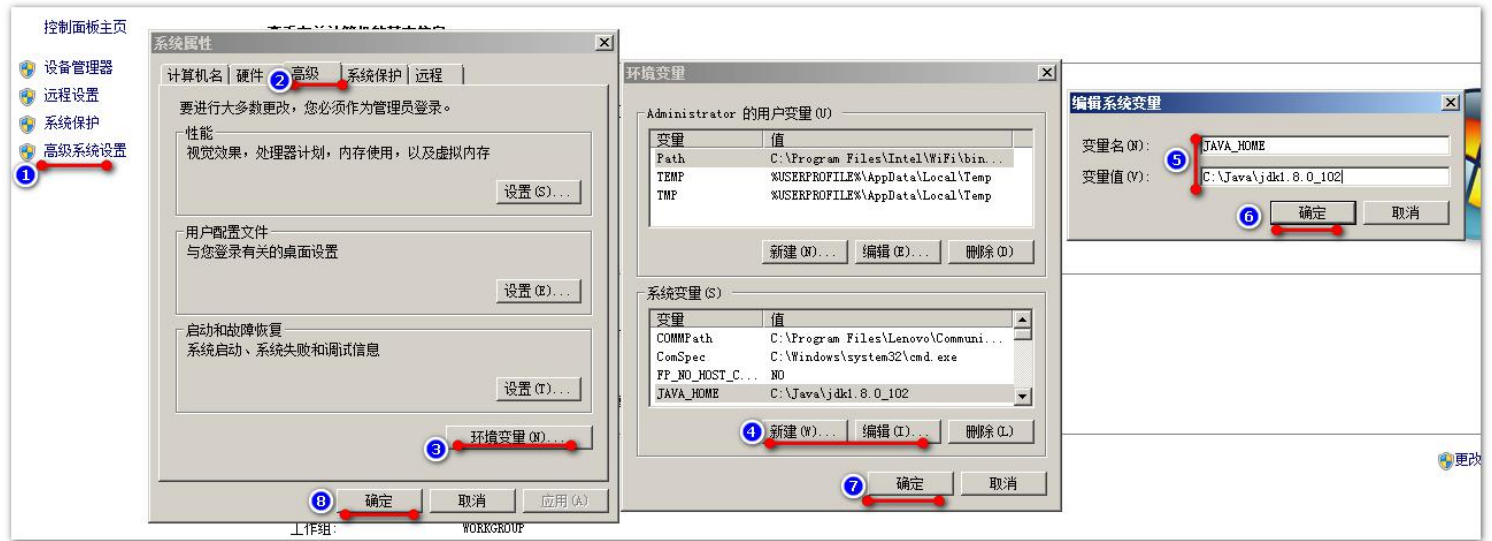
常见的 JAVA_HOME 配置错误有以下几种情况:
一:JAVA_HOME 必须全大写。
二:JAVA_HOME 中间必须是下划线,不是减号-
三:JAVA_HOME 配置的路径只需要配置到 jdk 的安装目录即可。不需要带上 bin 目录。
另一种启动 tomcat 服务器的方式
1、打开命令行
2、cd 到 你的 Tomcat 的 bin 目录下
3、敲入启动命令: catalina run
【Bonus:你可以直接打开bin目录在地址栏输入cmd即可弹出当前位置的终端】
Tomcat 的停止
1、点击 tomcat 服务器窗口的 【x】 关闭按钮
2、把 Tomcat 服务器窗口置为当前窗口,然后按快捷键 【Ctrl + C】
3、找到 Tomcat 的 bin 目录下的【 shutdown.bat 】双击,就可以停止 Tomcat 服务器 【推荐做法,因为这是正常销毁服务器资源的途径】
修改 Tomcat 的端口号
Mysql 默认的端口号是:3306
Tomcat 默认的端口号是:8080
找到 Tomcat 目录下的 conf 目录,找到 server.xml 配置文件。
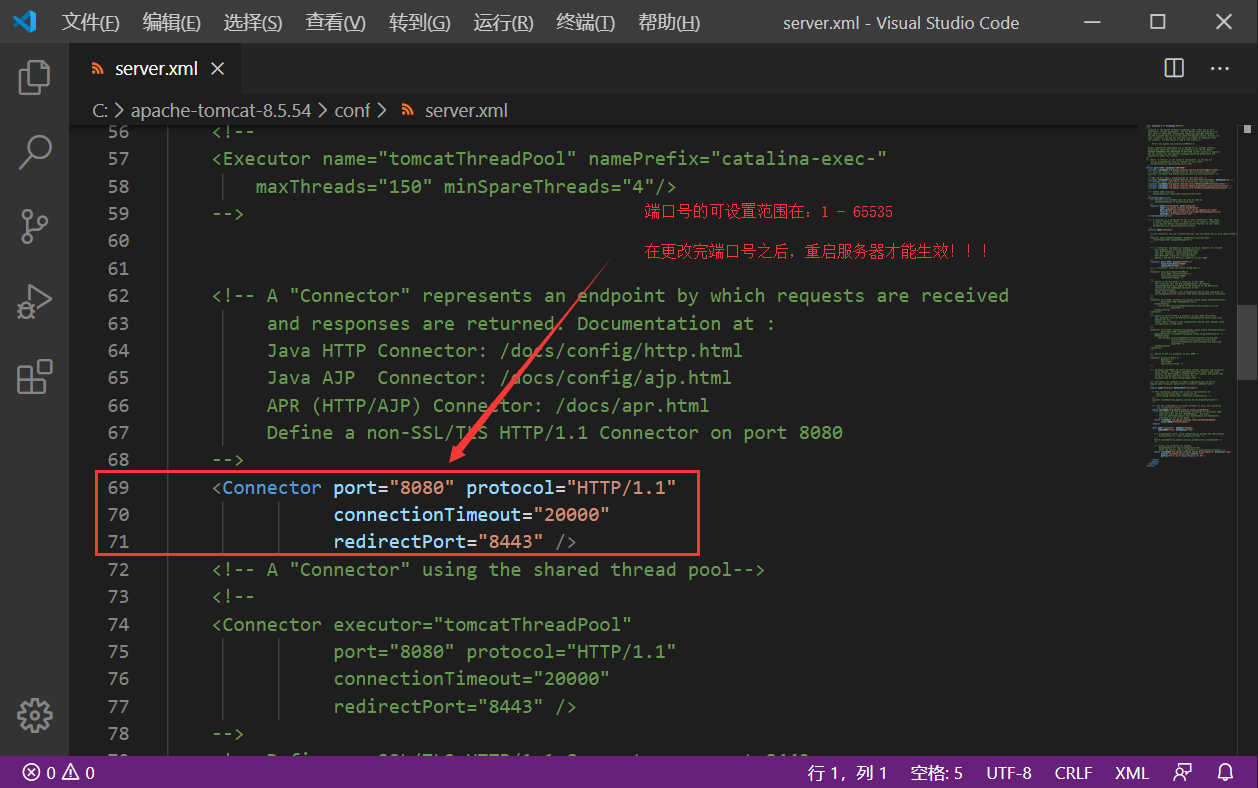
HTTP 协议默认的端口号是:80
平时上百度:http://www.baidu.com:80
80前面的只是我们的域名而已,不会显式的表露出来
部暑 web 工程到 Tomcat 中
第一种部署方法:
只需要把 web 工程的目录拷贝到 Tomcat 的 webapps 目录下即可。
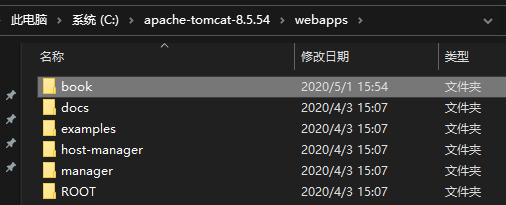
我们的webapps路径即是首路径。也就是:
C:\apache-tomcat-8.5.54\webapps
等于网页的
http://localhost:8080/
我们要访问book项目的首页,也就是访问
C:\apache-tomcat-8.5.54\webapps\book\WebContent\index.html
在页面就应该是
http://localhost:8080/book/WebContent/index.html

第二种部署方法:
找到 Tomcat 下的 conf 目录\Catalina\localhost\ 下,创建如下的配置文件:
文件名随意,但是一定要是xml文件
C:\apache-tomcat-8.5.54\conf\Catalina\localhost\book.xml
文件内容
<!-- Context 表示项目上下文标签 path表示网络的可访问路径 docBase是真实的文件地址 --> <Context path="/Book" docBase="C:\apache-tomcat-8.5.54\webapps\book\WebContent" />
重启Tomcat,输入访问的资源地址即可,演示成功,我失败还是没找到问题原因。。。
又有一种写法是不需要path的,这样
<Context docBase="C:\apache-tomcat-8.5.54\webapps\book\WebContent" />
xml文件的名称就是我们访问的路径
这种方式也被称为是热部署
第三种部署方法:
也可以是使用在server.xml配置
在<host>标签中配置
<Context path="/Book" docBase="C:\apache-tomcat-8.5.54\webapps\book\WebContent" />
手托 html 页面到浏览器和在浏览器中输入
http://ip:端口号/工程名/访问的区别 ?
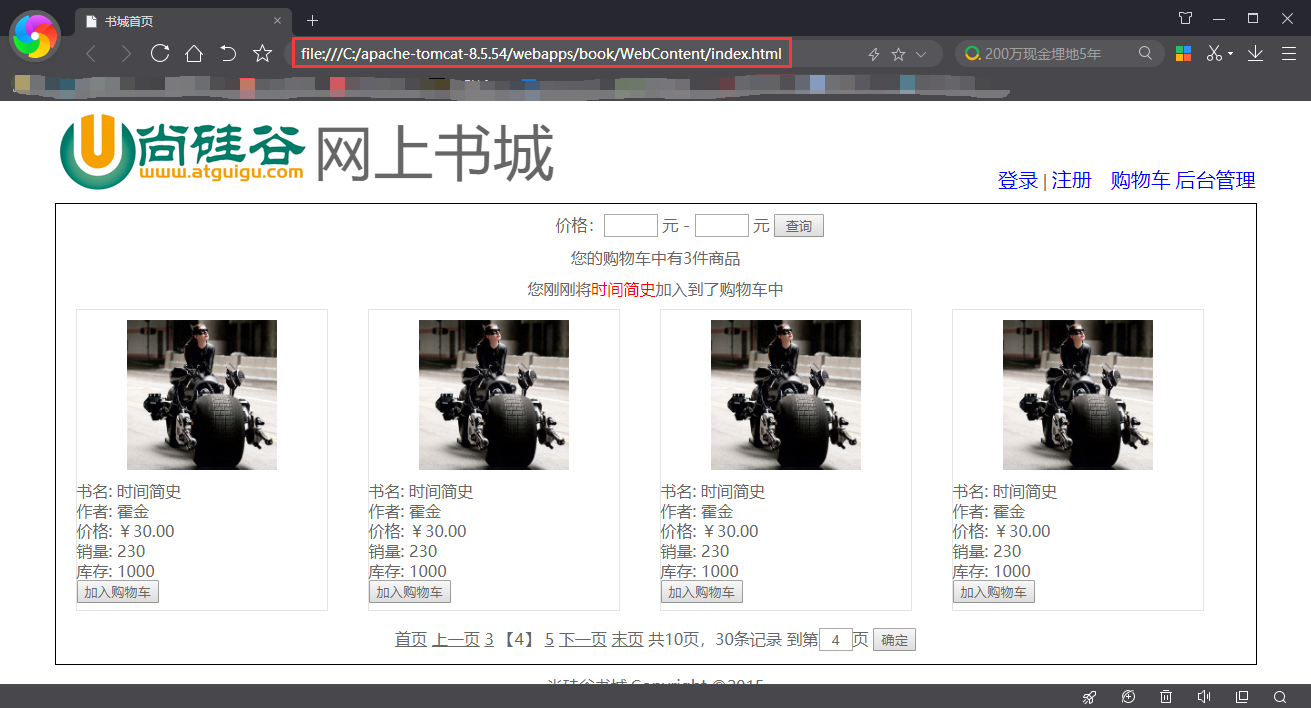
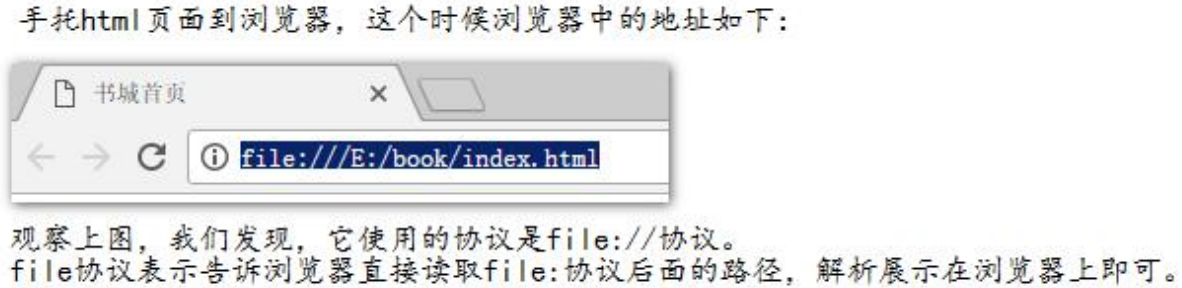
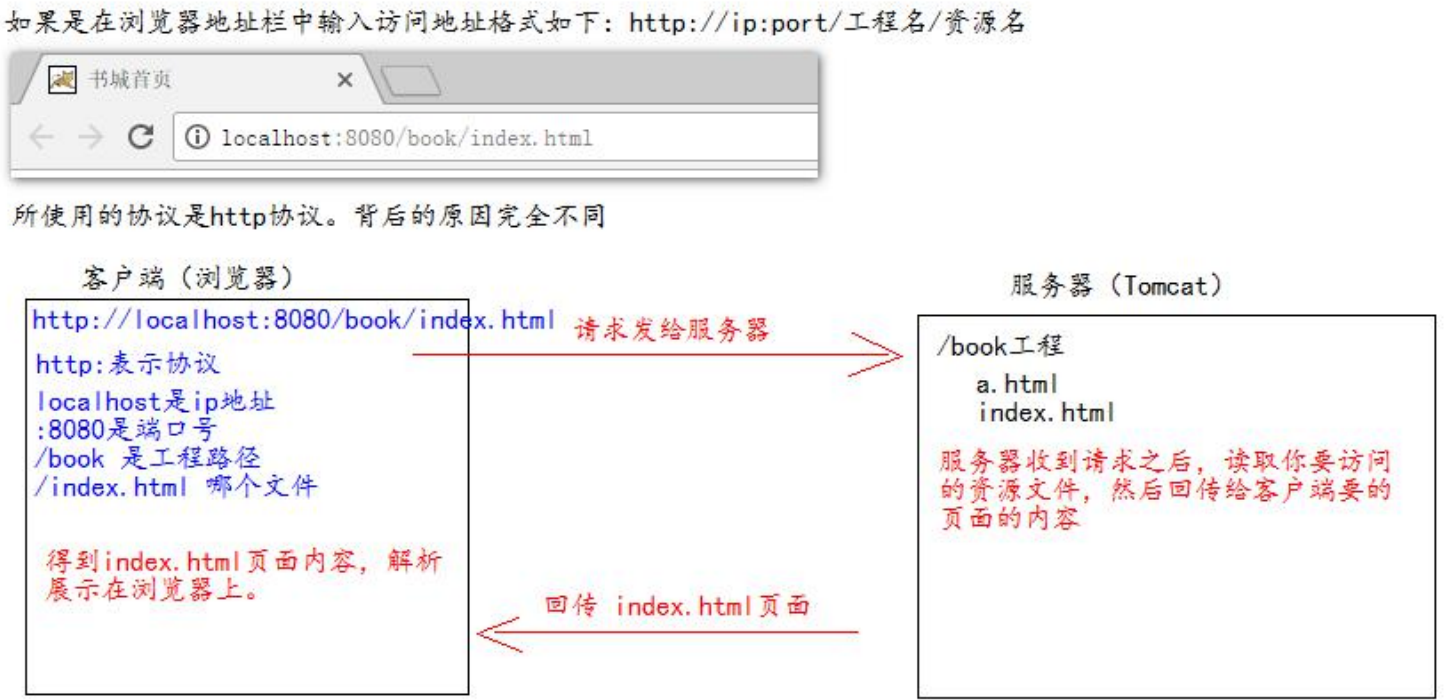
ROOT 的工程的访问,以及 默认 index.html 页面的访问
当我们在浏览器地址栏中输入访问地址如下:
http://ip:port/
没有工程名的时候,默认访问的是 ROOT 工程。
当我们在浏览器地址栏中输入的访问地址如下:
http://ip:port/工程名/
没有资源名,默认访问 index.html 页面,其次是Index.jsp
IDEA配置Tomcat & 创建JavaWeb项目
https://www.cnblogs.com/mindzone/p/12813916.html
普通JavaWeb工程的依赖导入
在【WEB-INF】下创建【lib】目录

导入依赖
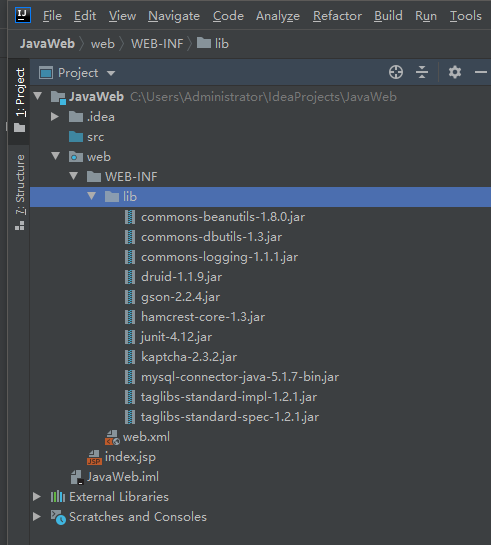
全部选中之后右键【Add As Library】,然后点确定下一步即可
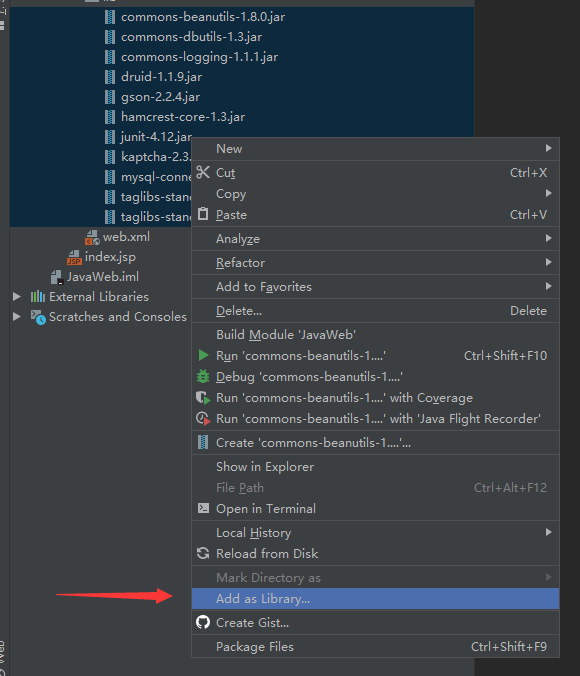
war包打包的依赖设置
全部勾选,OK,OK
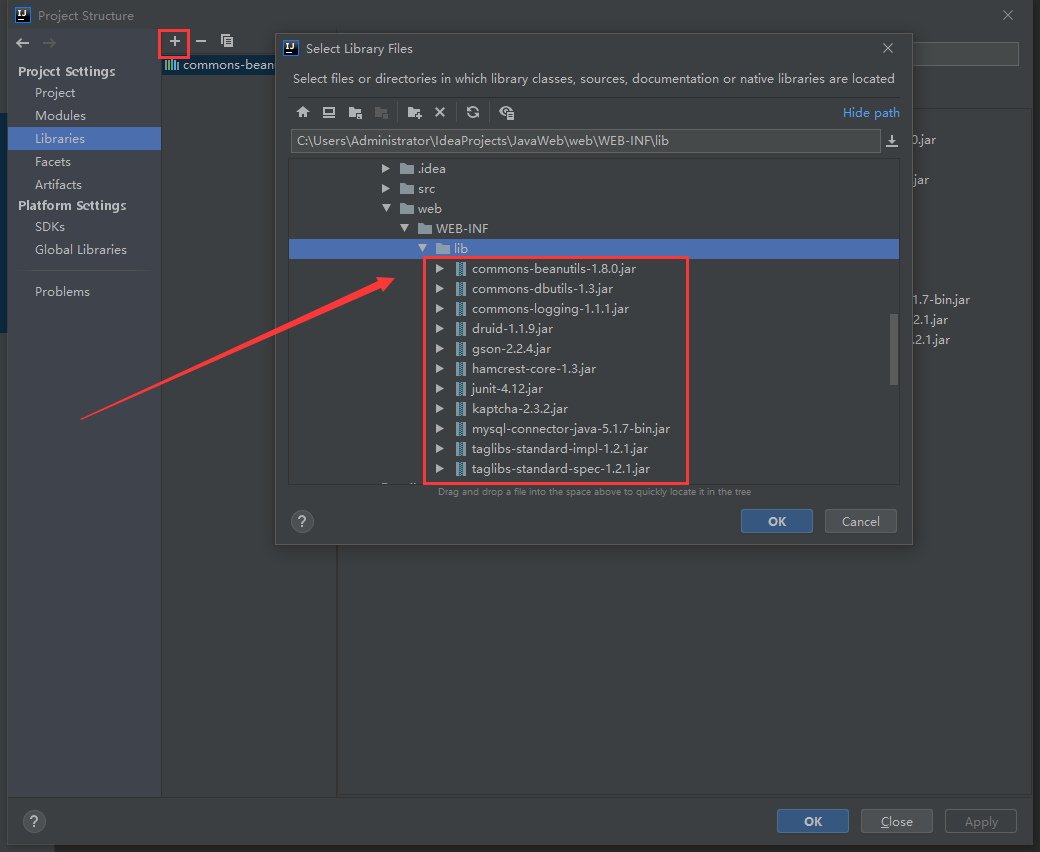
可以看到依赖都在这里了
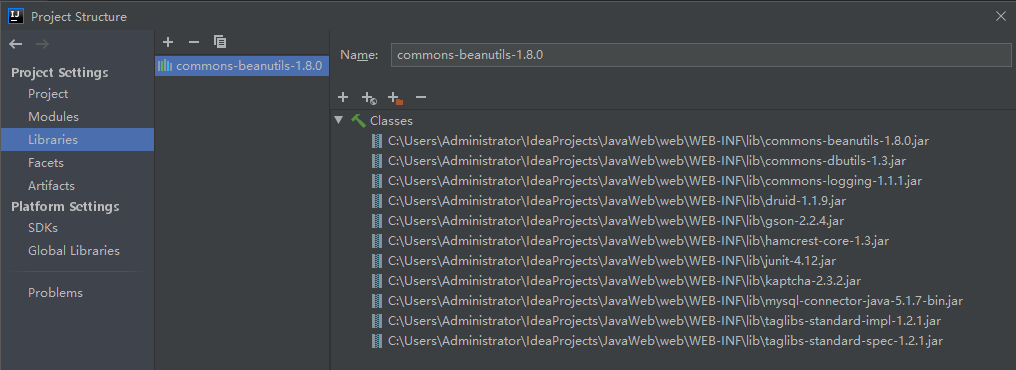
JavaWeb工程的目录介绍
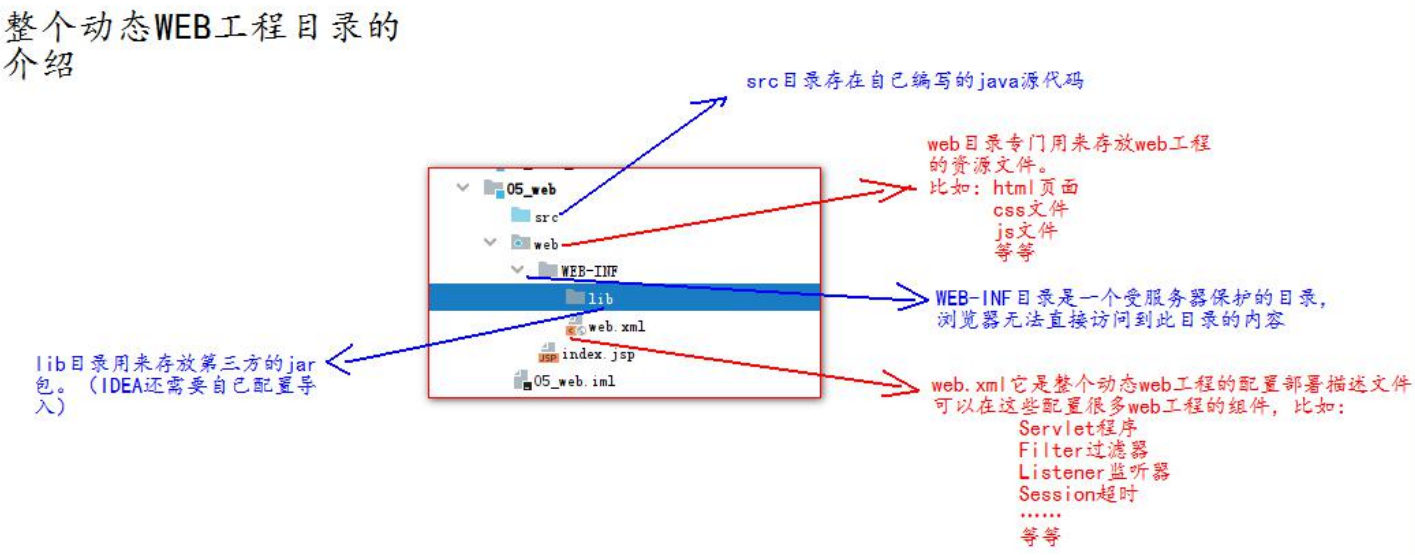
IDEA部署 & 启动 JavaWeb工程
找到项目右上角的这个
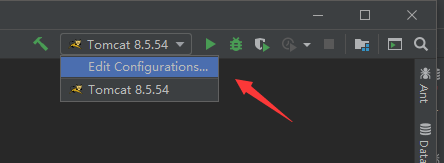
设置主页
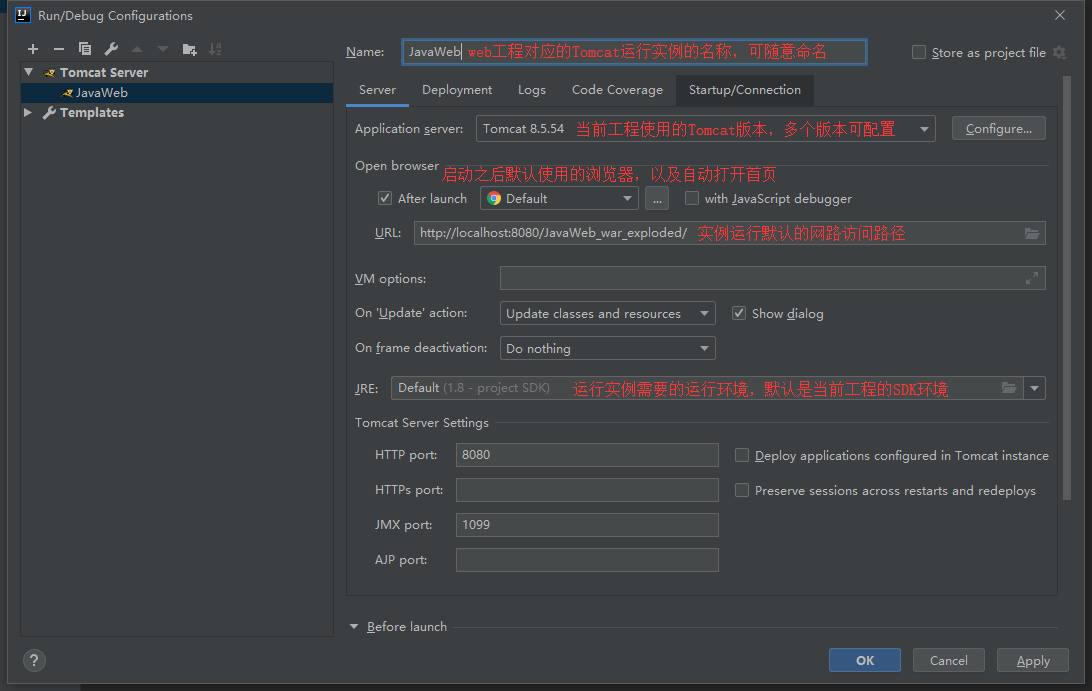
部署选项
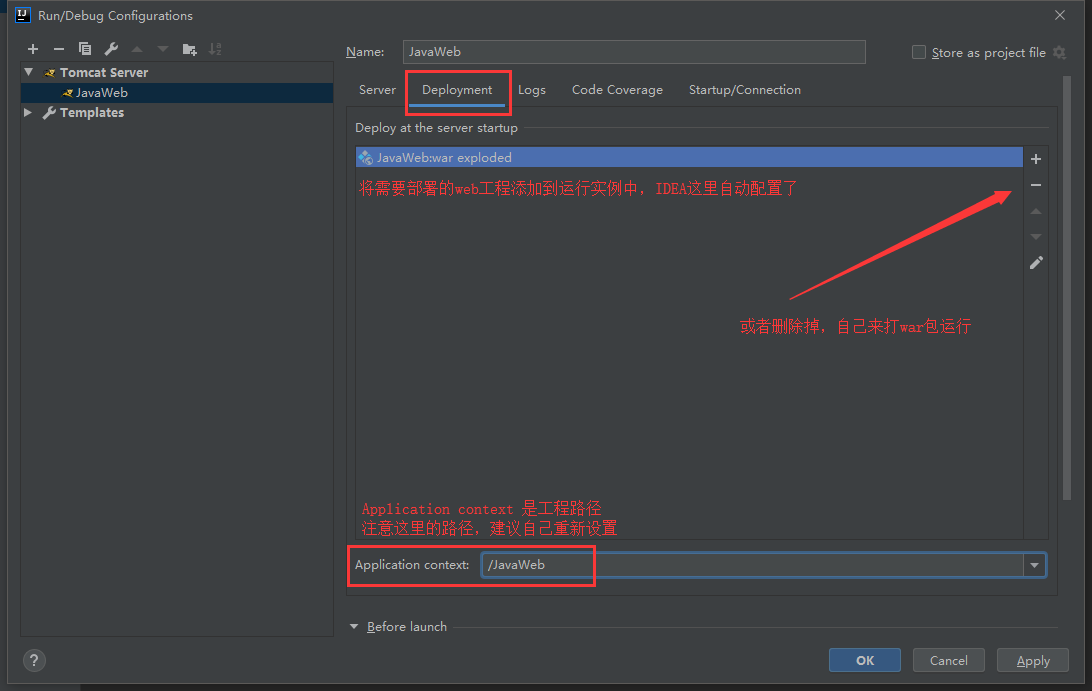
启动、Debug、停止
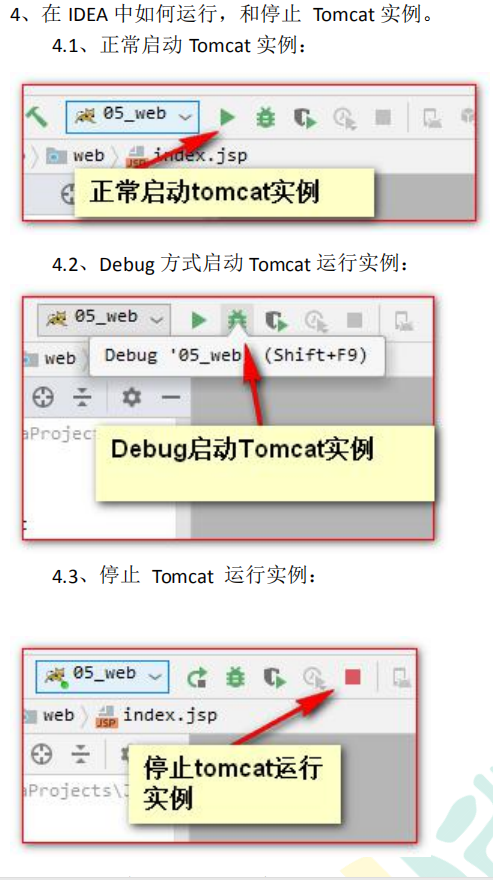
重启
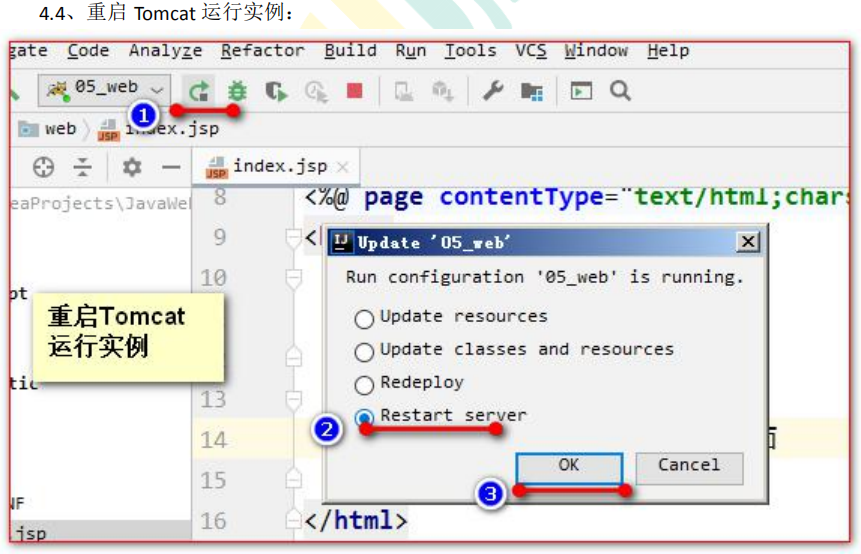
热部署
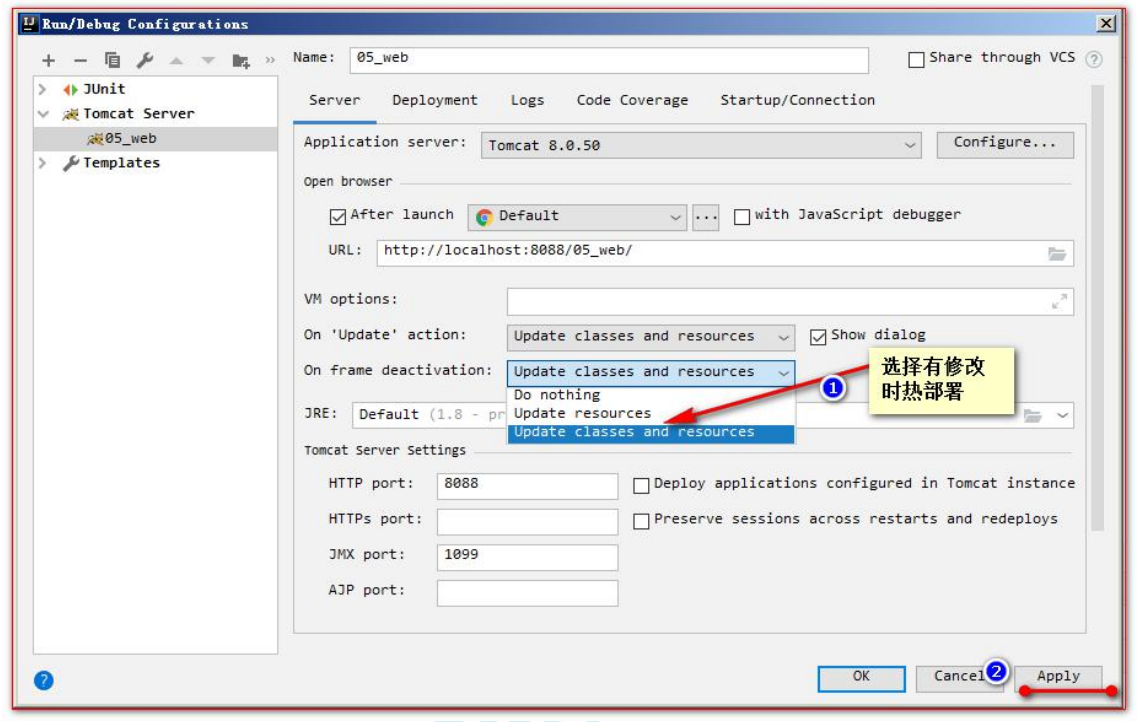
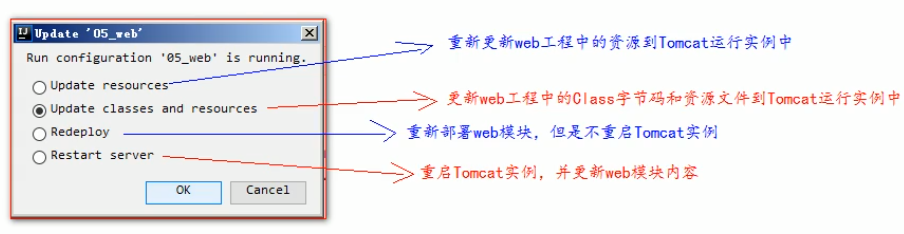
启动成功访问

运行状态
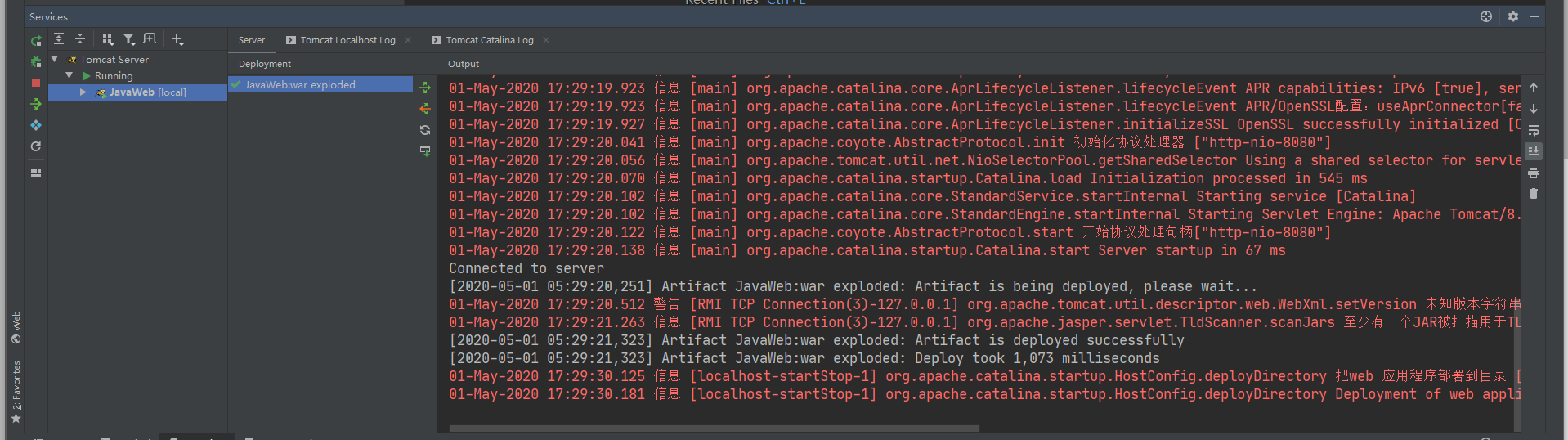
为什么需要热部署?
每次更新资源,也就是修改了JSP或者其他静态资源时,不需要重新启动服务就能实现刷新
否则每次改动看效果就要重启一次,非常的浪费时间
演示
开启热部署,并重启服务器

我们更改首页
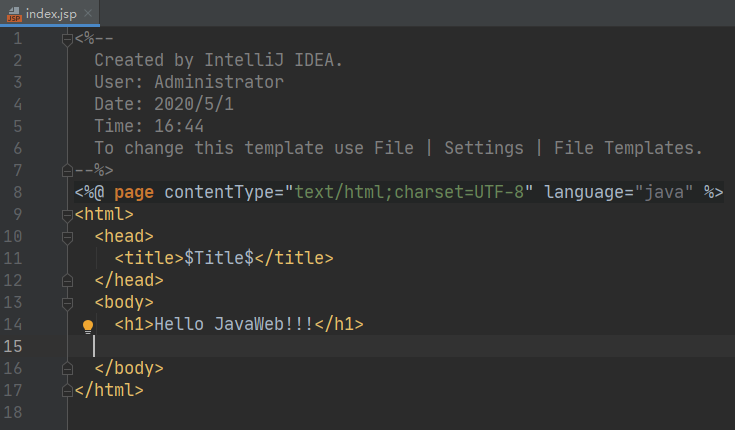
访问首页
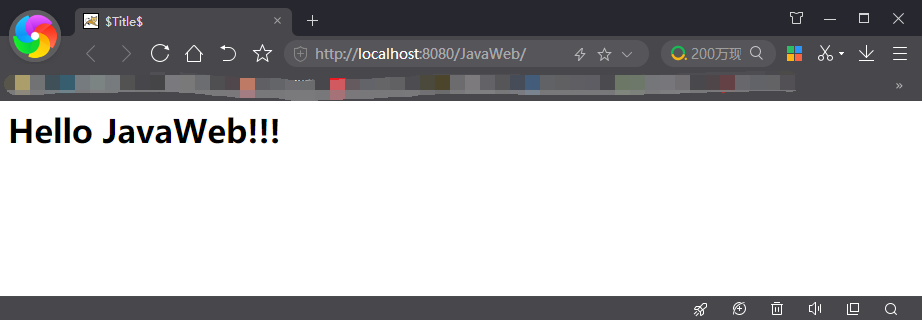
再更改刷新下
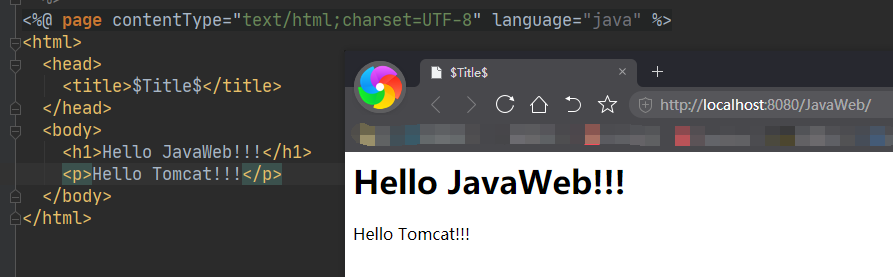
如果不开启热部署,每次修改都需要重启服务器查看。。。
注意事项:
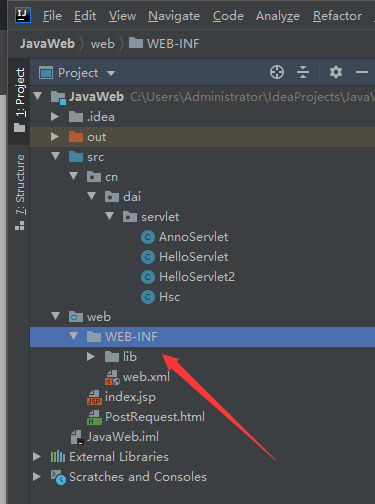
在WEB-INF目录下的资源是不能被浏览器直接访问的,这是一个天然的访问过滤屏障
我们可以把需要经过注册之后才能访问的页面放在WEB-INF下面,安全访问




 浙公网安备 33010602011771号
浙公网安备 33010602011771号